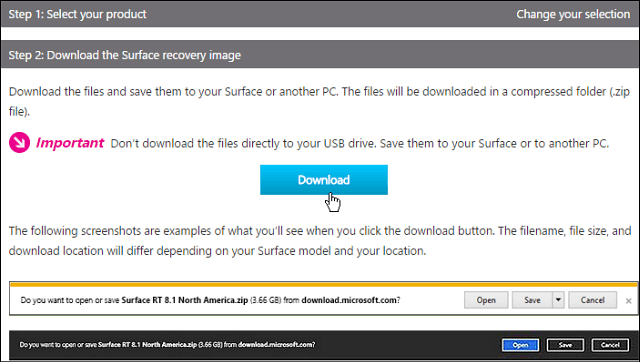Como ativar ou desativar o Caps Lock no Chromebook
Google Herói Chromebook / / June 21, 2022

Última atualização em

Um Chromebook não tem uma tecla Caps Lock dedicada, mas você pode configurar a sua própria. Veja como ativar ou desativar o Caps Lock no Chromebook.
Se você possui um PC ou Mac, a primeira coisa que notará é o teclado - parece um pouco diferente. Se você possui um Chromebook, a diferença é ainda mais óbvia, pois não possui uma tecla Caps Lock.
Nos Chromebooks, o Google substituiu a tecla Caps Lock por uma tecla Search (ou Launcher). A chave permite que você pesquise itens de maneira útil e inicie o inicializador de aplicativos.
Se você deseja mudar, precisará saber como ativar ou desativar o Caps Lock em um Chromebook. Este guia mostrará algumas maneiras de fazer exatamente isso.
Como ativar ou desativar o Caps Lock no Chromebook
Em um Chromebook, você pode simular o pressionamento de uma tecla Caps Lock de algumas maneiras diferentes.
A maneira mais fácil de obter letras maiúsculas em um documento é mantendo pressionada a tecla Tecla Shift e digitando. Deixe de lado o Tecla Shift e você volta ao formato normal.
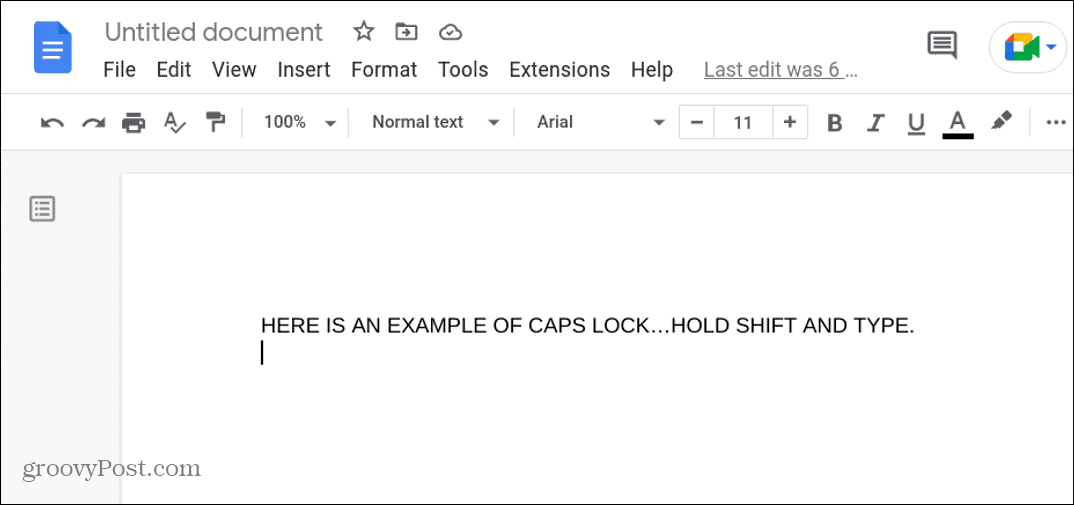
Ativar uma tecla Caps Lock personalizada
Você também pode fazer com que a tecla Search ou outra tecla atue como Caps Lock no seu Chromebook.
Para tornar a tecla de pesquisa Caps Lock em um Chromebook:
- Clique no Area de notificação no canto inferior direito da barra de tarefas e clique em Definições.
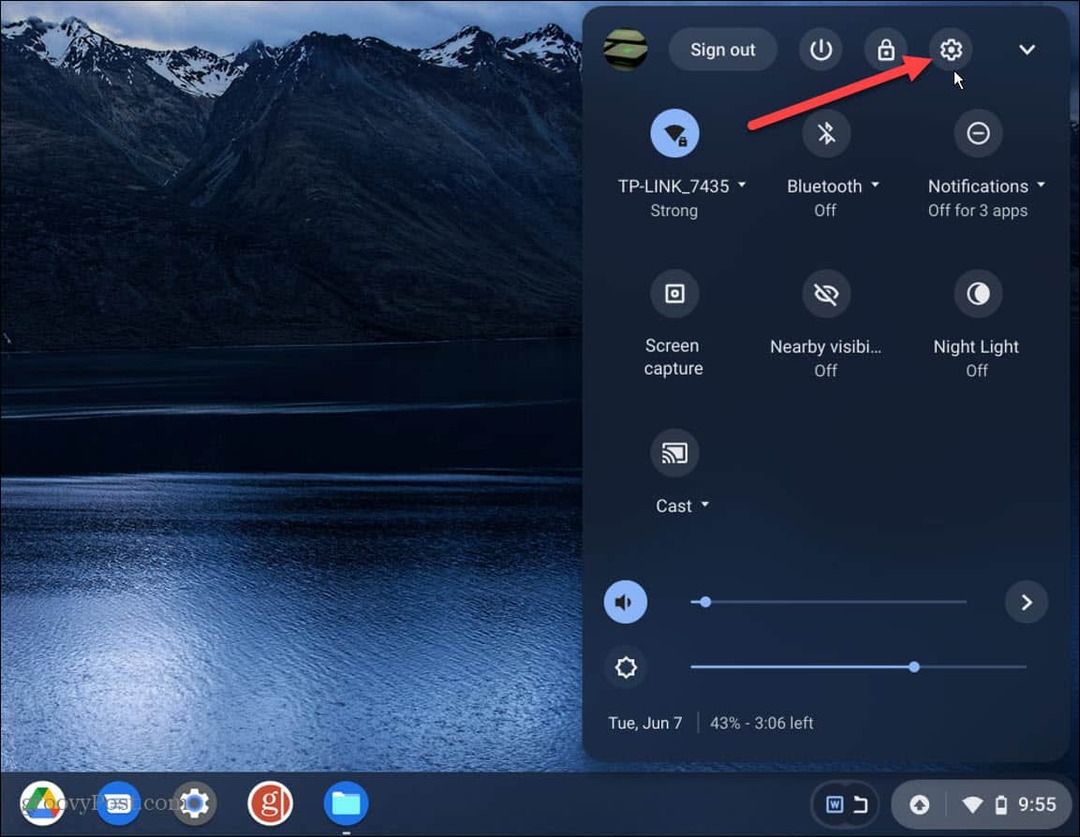
- Uma vez Definições abre, clique Dispositivo da lista à direita.
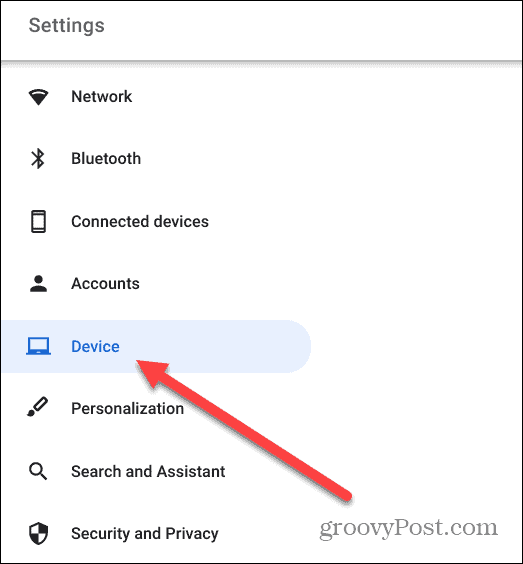
- Debaixo de Teclado seção, selecione Caps Lock no menu suspenso ao lado de Procurar.
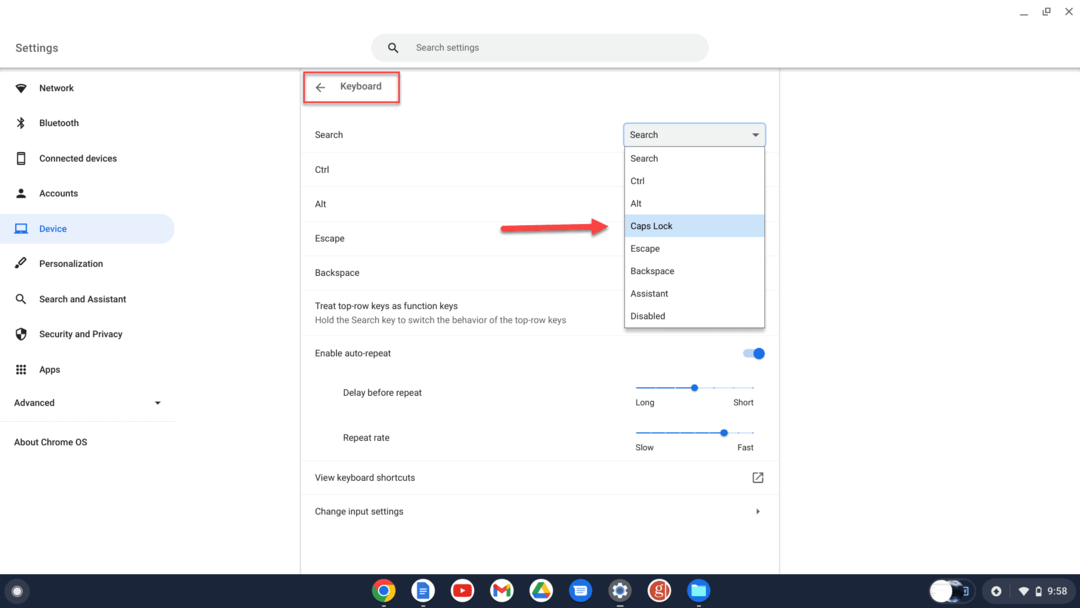
- Você receberá uma notificação quando a tecla Caps Lock estiver ativada.
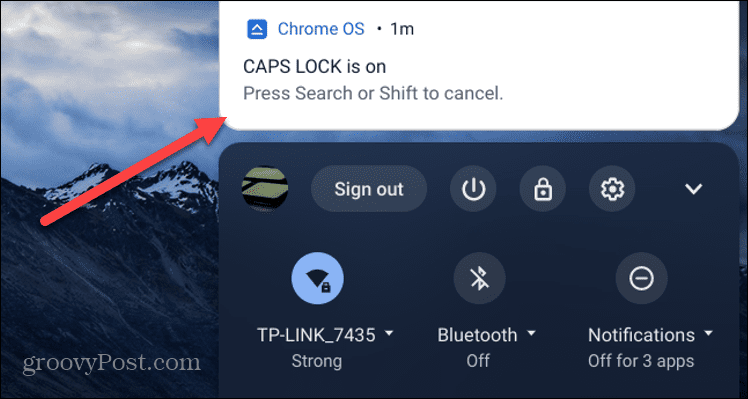
Ao definir o Procurar tecla em um teclado do Chromebook, você pode querer configurar uma tecla diferente para Caps Lock, ou talvez dar novas funcionalidades a outras chaves.
Por exemplo, você pode alterar teclas como Ctrl, Alt, Esc, e Retrocesso.
Como ativar ou desativar o Caps Lock no Chromebook com um atalho de teclado
Você pode usar um atalho de teclado se não quiser usar a tecla Search como sua tecla Caps Lock em tempo integral.
Para usar um atalho para ativar ou desativar a tecla Caps Lock em um Chromebook:
- Selecione os Area de notificação no canto inferior direito da barra de tarefas e abra Definições.
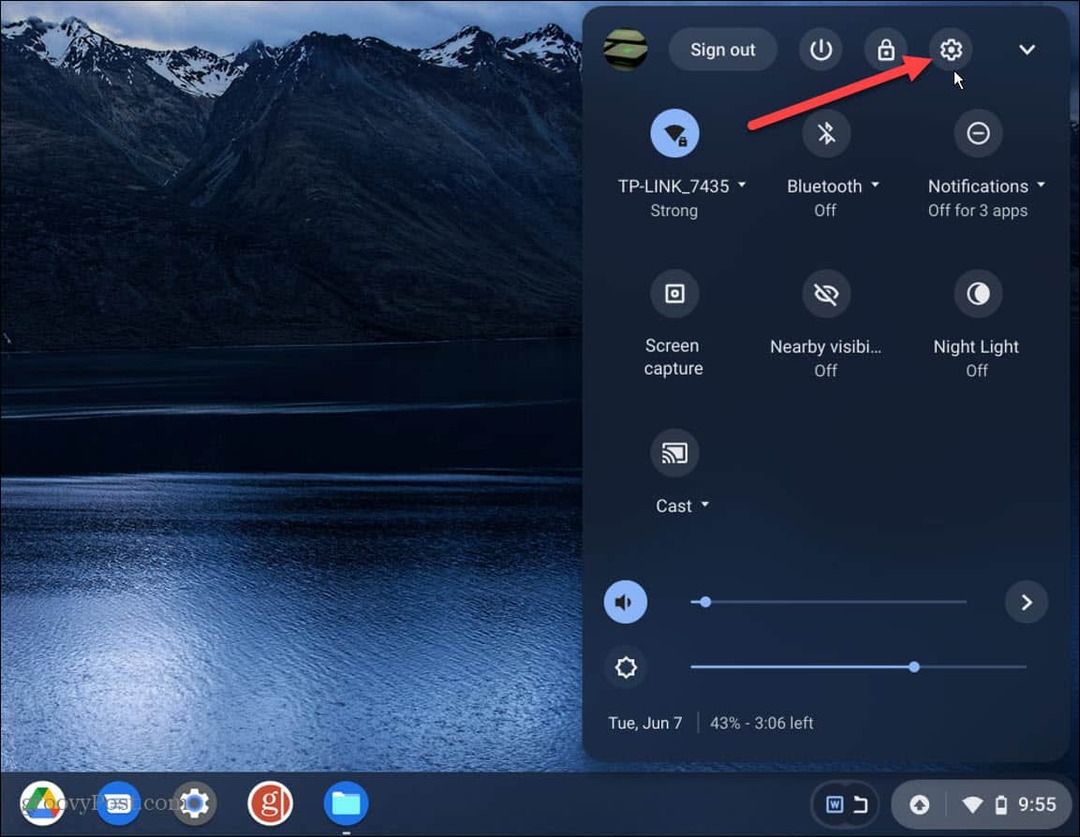
- Clique Dispositivo da lista à esquerda.
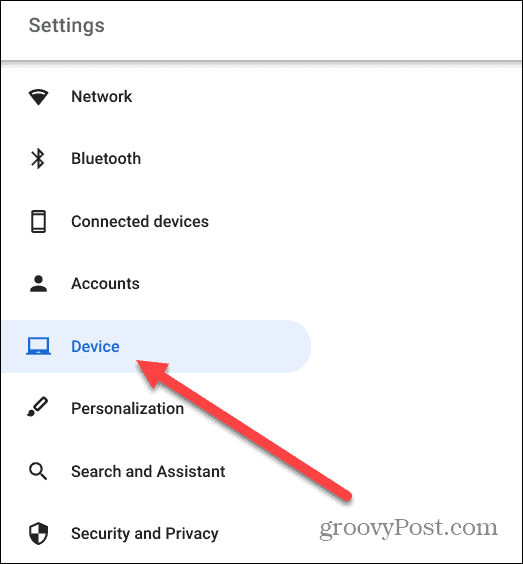
- Selecione os Teclado opção da lista central.
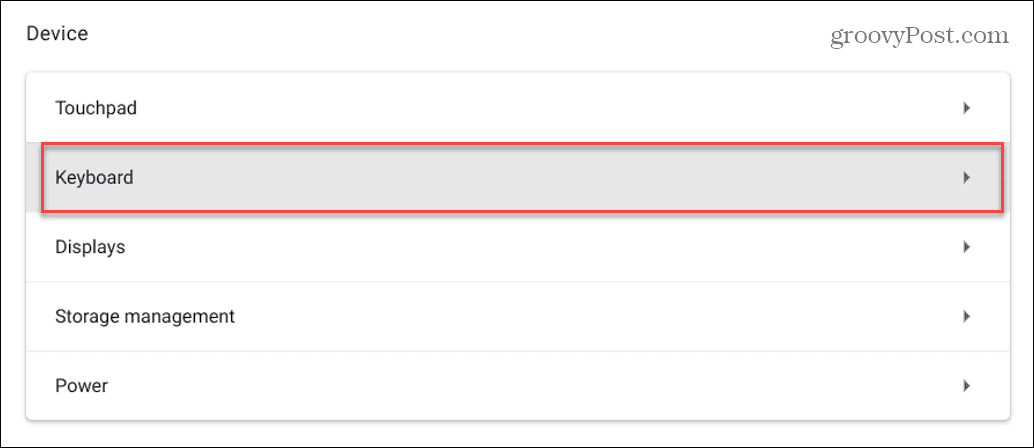
- Role para baixo e clique Ver atalhos de teclado.
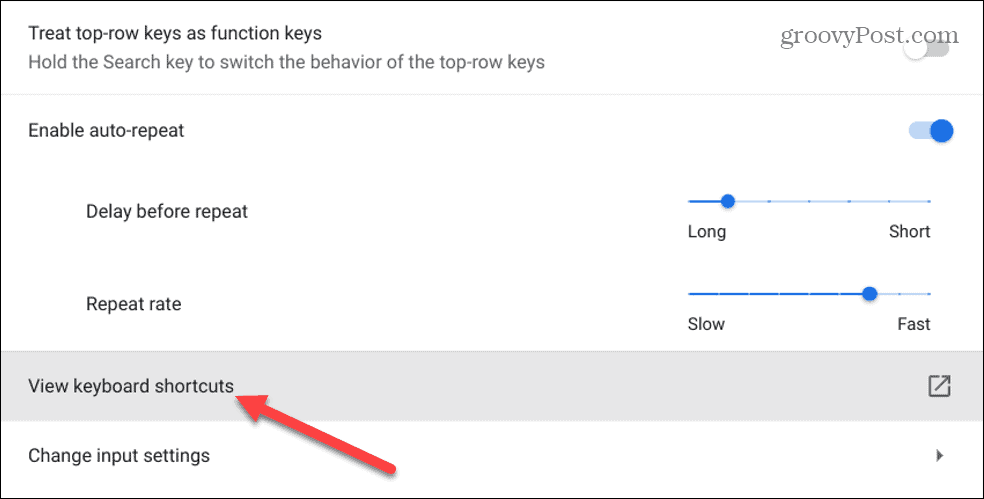
- Role para baixo a lista de atalhos de teclado. Na parte inferior, você encontrará que bater Alt + Pesquisar ativará e desativará o Caps Lock no Chromebook.
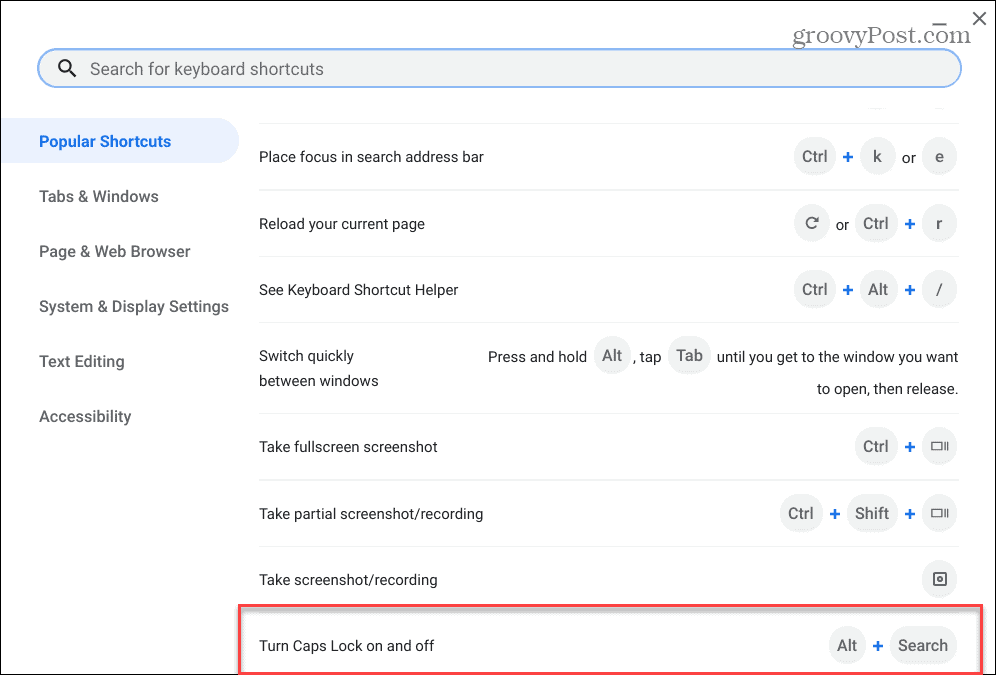
- Quando Caps Lock estiver ativado, você encontrará uma notificação informando que está ativado.
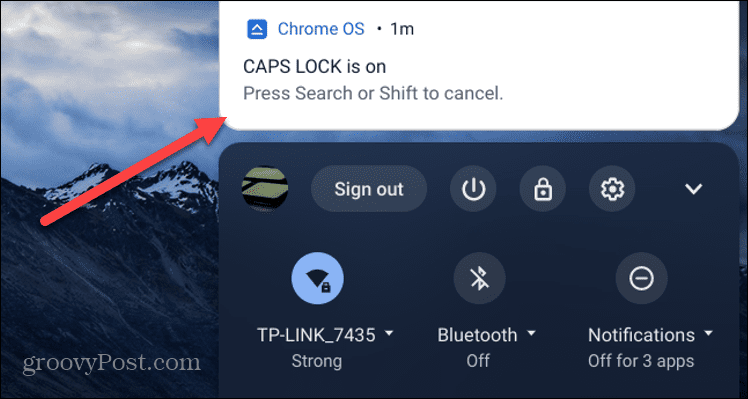
Ajudaria se você mantivesse o Atalhos do teclado seção em Definições útil, pois inclui uma variedade de atalhos de sistema úteis, incluindo os mais importantes.
Ativar ou desativar o Caps Lock no Chromebook
As etapas acima devem ajudá-lo a ativar ou desativar o Caps Lock em um Chromebook. Você pode configurar sua tecla Search (ou outra tecla) como uma tecla Caps Lock personalizada ou usar um atalho de teclado como Alt + Pesquisar para ligá-lo ou desligá-lo.
Um Chromebook é um pouco diferente de um PC com Windows, mas há muito o que você pode fazer com ele. Por exemplo, você sabia que pode adicionar um segundo usuário ao Chromebook? Você também pode ativar o modo convidado para entregar seu Chromebook para outra pessoa sem preocupações.
Além disso, se o seu Chromebook estiver ficando sujo, saiba como limpar uma tela do Chromebook.
Como encontrar sua chave de produto do Windows 11
Se você precisar transferir sua chave de produto do Windows 11 ou apenas precisar fazer uma instalação limpa do sistema operacional,...
Como limpar o cache, cookies e histórico de navegação do Google Chrome
O Chrome faz um excelente trabalho ao armazenar seu histórico de navegação, cache e cookies para otimizar o desempenho do navegador online. O dela é como...
Correspondência de preços na loja: como obter preços on-line ao fazer compras na loja
Comprar na loja não significa que você tem que pagar preços mais altos. Graças às garantias de correspondência de preços, você pode obter descontos on-line enquanto faz compras em...
Como presentear uma assinatura Disney Plus com um cartão-presente digital
Se você está gostando do Disney Plus e deseja compartilhá-lo com outras pessoas, veja como comprar uma assinatura do Disney+ Gift para...